Nossas vidas estão mais ocupadas do que nunca, com mais reuniões e compromissos do que sabemos o que fazer. É fácil algo se perder na confusão, mas é aí que entra o aplicativo Calendário. Nosso aplicativo de calendário de terceiros favorito é o Fantastical, pois há muito mais opções para escolher quando se trata de lidar com diferentes calendários. No entanto, o aplicativo Calendário padrão que a Apple pré-instala em todos os dispositivos ainda funcionará bem.
Conteúdo
- Leitura Relacionada
-
Perdendo feriados no calendário do iPhone? Como consertar
- Calendários ainda não aparecem?
- Postagens relacionadas:
Leitura Relacionada
- Aplicativo de calendário lento após atualizar para o macOS Monterey
- Como usar o Google Agenda no Apple Watch
- Tipos de fluxo de trabalho do Automator: Entendendo as diferenças
- O guia completo para usar texto ao vivo no iOS 15
- Widgets ausentes no seu iPhone ou iPad? Saiba como corrigi-lo!
Perdendo feriados no calendário do iPhone? Como consertar
Infelizmente, quando o calendário entrou em 2022, aqueles no Reino Unido perceberam que os feriados bancários não estavam aparecendo no aplicativo Calendário da Apple. Isso levou a um pouco de frustração, pois o problema também surgiu em outras regiões do mundo. A Apple não declarou explicitamente por que o problema está acontecendo, mas confirmou que uma correção está em andamento e já começou a ser lançada. Portanto, se você estiver perdendo feriados no calendário do iPhone, aqui está a maneira mais fácil de corrigi-lo:
- Abra o Calendário aplicativo em seu iPhone ou iPad.
- Toque em Calendários botão na barra de ferramentas inferior.
- Role para baixo e toque em Feriados nos EUA ou Feriados do Reino Unido da lista abaixo De outros.
- No canto superior direito, toque em Feito.
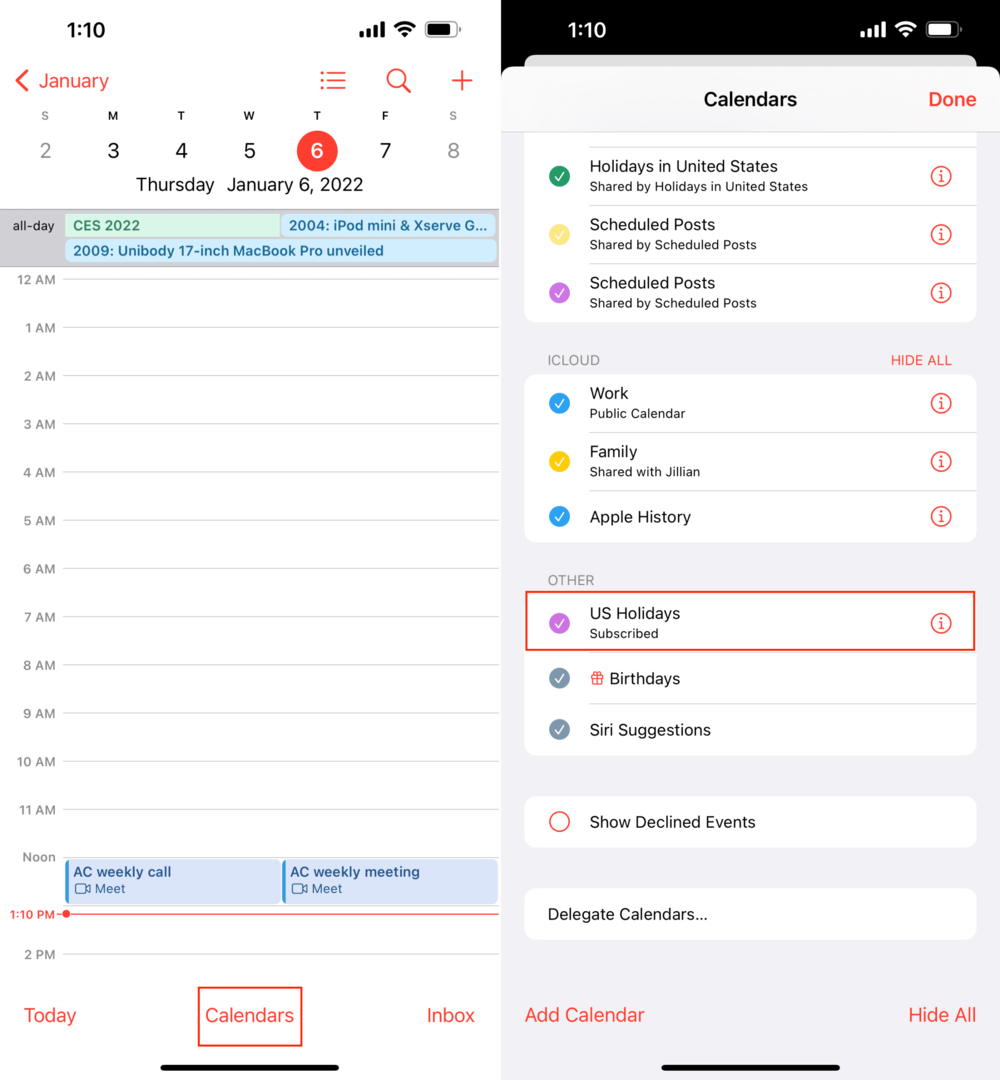
Depois de tocar no Feito botão, você será levado de volta à tela principal do aplicativo Calendário no seu iPhone. A partir daí, você pode examinar o aplicativo para se certificar de que os calendários foram, de fato, adicionados ao seu aplicativo.
Calendários ainda não aparecem?
Caso a lista de feriados de 2022 ainda não apareça no seu calendário, toda a esperança não está perdida. Em vez de confiar e esperar que a Apple resolva o problema, você mesmo pode corrigi-lo. Você só precisará de uma ajudinha de um site chamado Office Holidays. Se seus calendários de feriados ainda não estiverem aparecendo, veja como você mesmo pode cuidar da situação.
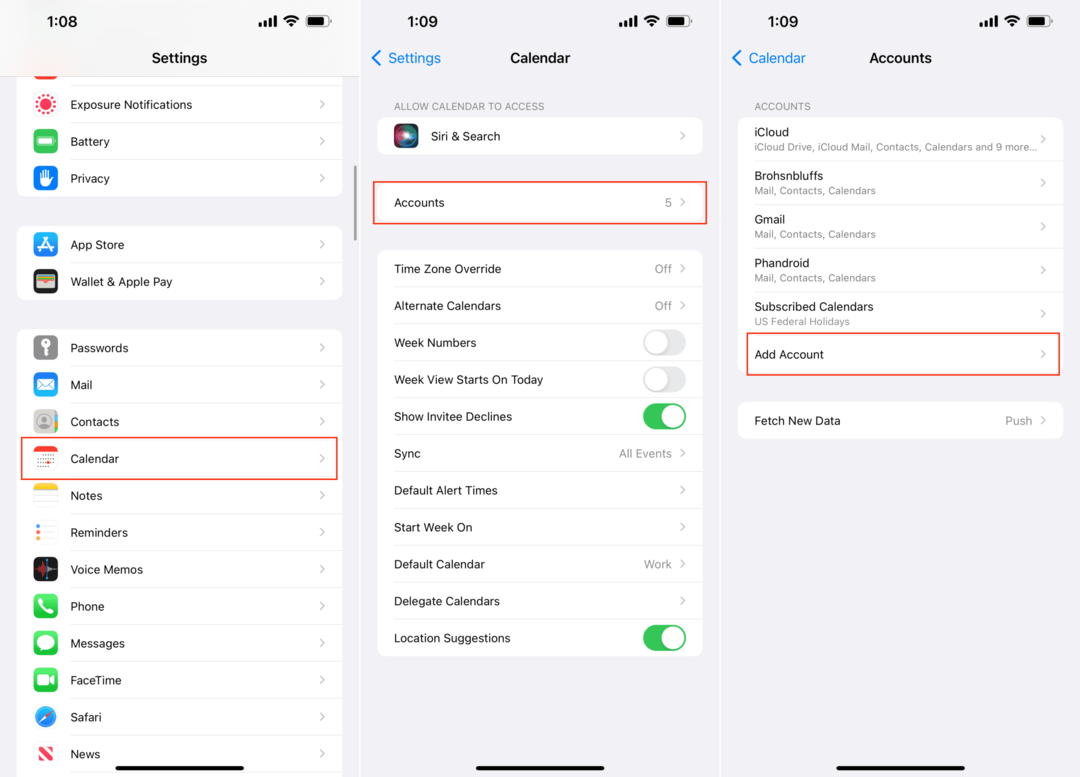
- No seu iPhone, navegue até officeholidays. com.
- Selecione o país que você precisa dos feriados na lista fornecida.
- Para este exemplo, usaremos os feriados federais dos EUA.
- Copie o texto abaixo Adicionar apenas feriados federais dos EUA.
- Abra o Configurações aplicativo no seu iPhone.
- Role para baixo e toque em Calendário.
- Toque Contas.
- Selecionar Adicionar Conta listados abaixo de qualquer uma das contas que já estão disponíveis no seu iPhone.
- Toque De outros na parte inferior da lista.
- Debaixo Calendários, toque Adicionar calendário inscrito.
- Cole o texto que você copiou anteriormente.
- Toque Próximo.
- Toque Salve .
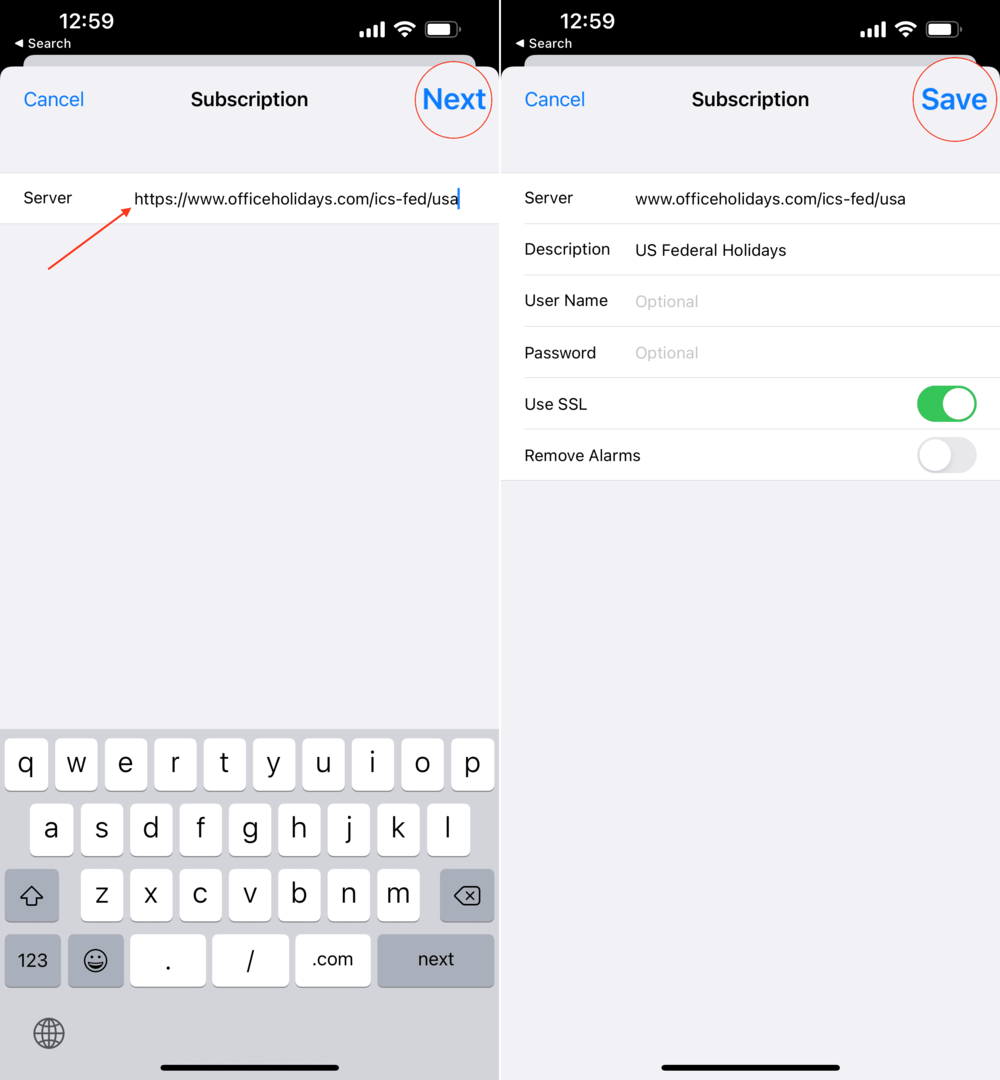
Agora que o calendário de feriados foi adicionado, você precisará certificar-se de que ele esteja ativado para que apareça no aplicativo Calendário.
- Abra o Calendário aplicativo em seu iPhone ou iPad.
- Toque em Calendários botão na barra de ferramentas inferior.
- Role para baixo até chegar ao Subscrito seção.
- Toque no calendário que você acabou de adicionar.
Assim como nas etapas acima, você será levado de volta à tela principal do aplicativo Calendário, onde poderá ver os próximos feriados.
Algo a ter em mente é que sempre que a Apple implementa a correção para seus eventos de calendário, você pode acabar com entradas duplicadas. Isso ocorre porque o calendário de feriados integrado e o que acabamos de adicionar serão exibidos. Veja como você pode excluir o calendário inscrito, se necessário:
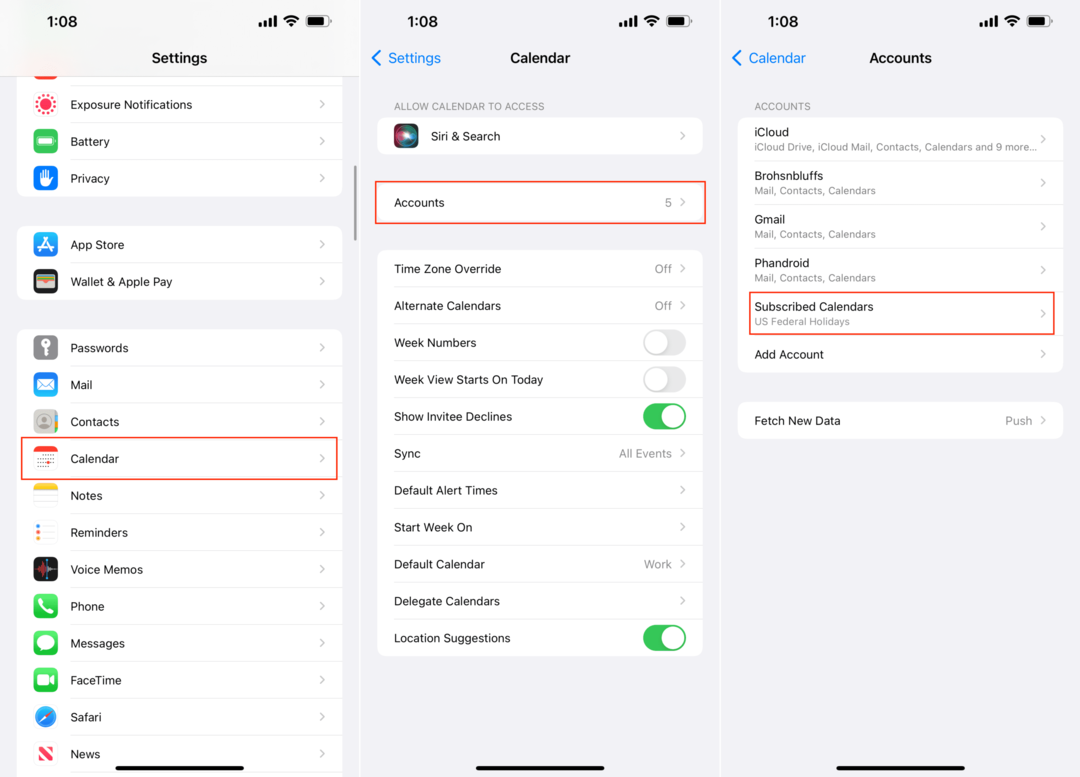
- Abra o Configurações aplicativo em seu iPhone ou iPad.
- Role para baixo e toque em Calendário.
- Toque Contas.
- Selecionar Calendários inscritos.
- Toque no nome do calendário que você adicionou antes, neste caso, é Feriados Federais dos EUA.
- Na parte inferior da página, toque em Deletar conta.
- Toque Deletar conta novamente para confirmar.
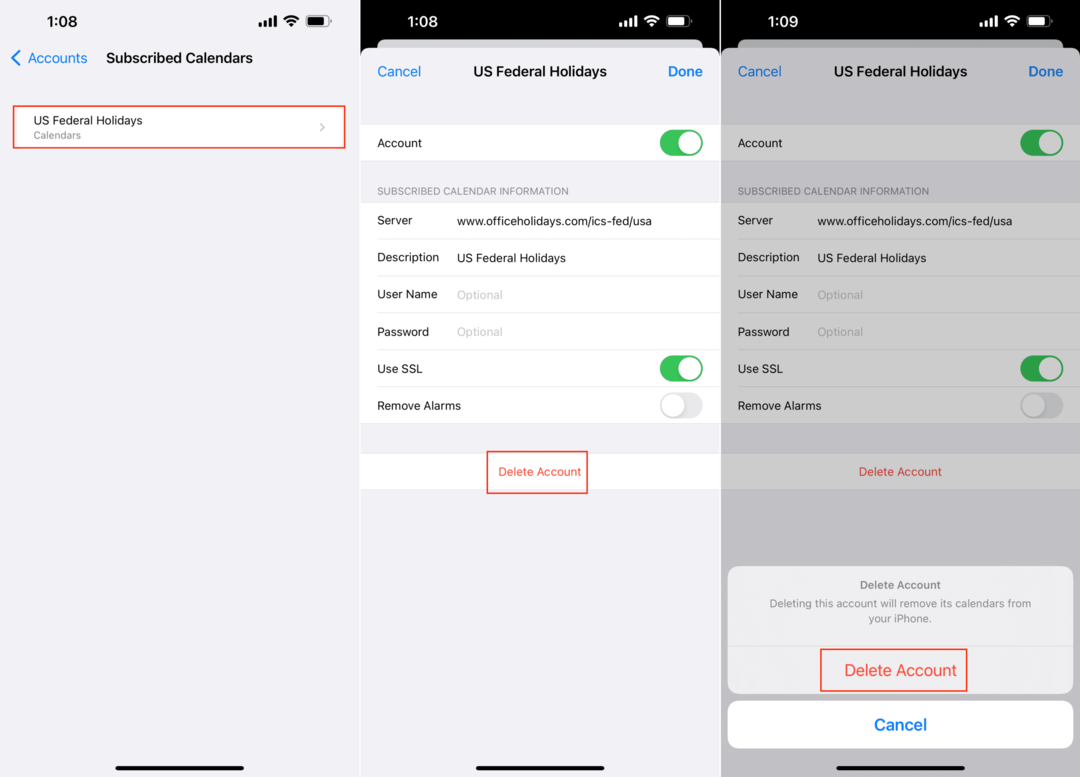
Agora, quando você voltar ao aplicativo Calendário no seu iPhone ou iPad, o calendário inscrito anteriormente será removido. Você ficará com o calendário de feriados fornecido pela Apple.
Andrew é um escritor freelance baseado na Costa Leste dos EUA.
Ele escreveu para vários sites ao longo dos anos, incluindo iMore, Android Central, Phandroid e alguns outros. Agora, ele passa seus dias trabalhando para uma empresa de climatização, enquanto trabalha como escritor freelance à noite.